Usuń reklamy Offerz4u (Poradnik prostego usuwania)
Instrukcja usuwania reklam Offerz4u
Czym jest Reklamy Offerz4u?
Offerz4u (albo Offers4u) to nazwa rozszerzenia przeglądarki internetowej z reklamami, które jest przedstawiane jako asystent handlowy. Oficjalnie powinno zapewnić użytkownikom spersonalizowane oferty, takie jak zniżki, rabaty, kupony, tabelaryczne porównania cen i podobne rzeczy, które powinny pomóc użytkownikom powiększyć oszczędności. Jednak udowodniono, że ten dodatek przeglądarki to kolejny adware, który jest wykorzystywany do celów marketingowych. W rzeczywistości jest on sponsorowany przez osoby trzecie, które mają na celu zwiększenie ruchu na niepopularnych stronach internetowych, generowanie dochodów za pomocą modelu reklamy Pay-Per-Click (PPC), zbierania/udostępniania/sprzedaży danych do stron partnerskich, i tak dalej. Niestety, rozszerzenie Offers4u i promocje, jakie oferuje mogą nie być wiarygodne, co oznacza, że podczas używania jego istnieje ryzyko uszkodzenia bezpieczeństwa i stabilności Twojego komputera.
Jakie są symptomy zarażenia programem adware Offerz4u?
Zazwyczaj, malware Offerz4u jest rozpowszechniane za pomocą innych programów freeware. Może być ukryty w różnych darmowych programach (odtwarzacze multimedialne, menedżery pobierania, itp), których instalacja wykonana w trybie szybkim/podstawowym/domyślnym może prowadzić do infekcji złośliwym oprogramowaniem. Jeśli zainstalujesz freeware, które zawiera adware Offers4u wśród dodatkowych elementów, od razu zaczniesz zauważać dużo podejrzanych działań, które nie były typowe wcześniej.
Pierwszy znak, który może ujawnić fakt, że system jest zainfekowany adware jest związany z pracą przeglądarek internetowych. Według specjalistów od malware, wirus Offers4u jest kompatybilny z przeglądarkami internetowymi Google Chrome, Internet Explorer i Mozilla Firefox. Po zainstalowaniu go w systemie, zakażona przeglądarka może rozpocząć doświadczanie awarii, zamrażania, spowalniania, i tak dalej.
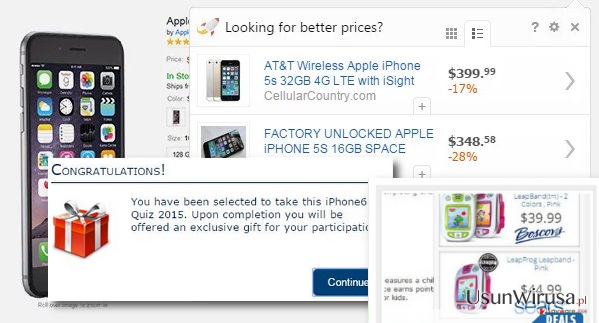
Również zarażona przeglądarka może zacząć generować różne rodzaje komercyjnych lub niekomercyjnych reklam. Głównym zadaniem oprogramowania adware jest tworzenie sponsorowanych reklam i prowokowanie ludzi do klikania na nie. Reklamy Offers4u mogą posiadać linki do stron partnerskich, które mogą być zarówno bezpieczne i niebezpieczne. Ponieważ nie jest możliwe rozróżnienie, którym z nich można zaufać i którym nie można, omijaj wszystkie ogłoszenia Offers4u bez kontaktowania się z nimi w żaden sposób.
Możesz być zaskoczony przez chwytliwie wyglądające ogłoszenia Offers4u. Większość z nich będzie prawdopodobnie, informowała o ofertach i promocjach, które są podobne do zapytań, które zostały niedawno wpisane. To dlatego, że to adware wykorzystuje śledzenie działań użytkownika, przeglądanie stron internetowych, organizowanie zebranych danych, a następnie stosuje je do przygotowania spersonalizowanych reklam Offers4u. Niestety, ale za pomocą plików cookie to oprogramowanie adware może zbierać informacje, takie jak adres IP komputera, przybliżona geolokalizacja, adres e-mail i podobne poufne dane.
Ostatni, ale nie najmniej istotny problem to ten, że możesz być bardzo zirytowany ciągłymi przekierowaniami Offers4u. Jak wspomniano wcześniej, ta aplikacja jest używana do wyświetlania reklam z linkami do zewnętrznych stron internetowych. Oznacza to, że po kliknięciu na nie, nieznane strony są otwarte przed tobą, a może nawet dasz się nabrać na zainstalowanie innego niechcianego oprogramowania. Mówiąc w skrócie, najlepiej zapewnić całkowite usunięcie Offers4u od razu. W tym celu użyj FortectIntego lub wykonaj ręcznie wytyczne usuwania znajdujące się na stronie 2 (link poniżej).
W jaki sposób mogę uniknąć porwania Offerz4u?
Aby uniknąć niechcianych przekierowań przeglądarki internetowej spowodowanych przez adware Offers4u, nie należy zapominać, że freeware są głównymi środkami, które są wykorzystywane do rozprzestrzeniania takich i podobnych dodatków, wtyczek, pasków narzędzi i rozszerzeń. Jeśli chcesz zachować bezpieczeństwo, nie należy zapominać, aby:
- starannie wybrać źródło darmowego pobierania. Uważaj na aplikacje promowane na stronach internetowych osób trzecich, ponieważ mogą być zaangażowane w dystrybucję pakietów oprogramowania;
- nie ufaj podstawowemi i szybkiemu trybowi instalacji. Zamiast niej, wybierz niestandardowy/zaawansowany tryb instalacji;
- odrzuć wszystkie „składniki dodatkowe” nie ważne jak atrakcyjnie mogą być reprezentowane.
- Jeśli zostałeś już zainfekowany tym wirusem, przejdź do następnej strony, by znaleźć instrukcje, jak usunąć wirusa Offers4u.
Jak poradzić sobie z tym zarażeniem adware?
Jeśli wyświetlające się w przeglądarce internetowej pop-upy oznaczone są jako “Ads by Offerz4u” or “Offerz4u Ads” naszą najsilniejszą radą jest sprawdzić system za pomocą profesjonalnego programu anty-malware. Sprawdzi on wszystkie „zakątki” systemu i usunie niechciane/niebezpieczne/niepotrzebne aplikacje i pliki za pomocą jednego kliknięcia. Jeśli jednak nie jesteś chętny do instalowania dodatkowego oprogramowania, można użyć ręcznego usuwania, którego wytyczne są podane poniżej:
Możesz usunąć szkody spowodowane przez wirusa za pomocą FortectIntego. SpyHunter 5Combo Cleaner i Malwarebytes są zalecane do wykrywania potencjalnie niechcianych programów i wirusów wraz ze wszystkimi związanymi z nimi plikami i wpisami do rejestru.
Instrukcja ręcznego usuwania reklam Offerz4u
Odinstaluj z systemu Windows
Aby usunąć Reklamy Offerz4u z komputerów z systemem Windows 10/8, wykonaj te kroki:
- Wpisz Panel sterowania w pole wyszukiwania Windows i wciśnij Enter lub kliknij na wynik wyszukiwania.
- W sekcji Programy wybierz Odinstaluj program.

- Znajdź na liście wpisy powiązane z Reklamy Offerz4u (lub dowolny inny niedawno zainstalowany podejrzany program).
- Kliknij prawym przyciskiem myszy na aplikację i wybierz Odinstaluj.
- Jeśli pojawi się Kontrola konta użytkownika, kliknij Tak.
- Poczekaj na ukończenie procesu dezinstalacji i kliknij OK.

Jeśli jesteś użytkownikiem Windows 7/XP, postępuj zgodnie z następującymi instrukcjami:
- Kliknij Start > Panel sterowania zlokalizowany w prawym oknie (jeśli jesteś użytkownikiem Windows XP, kliknij na Dodaj/Usuń programy).
- W Panelu sterowania wybierz Programy > Odinstaluj program.

- Wybierz niechcianą aplikację klikając na nią raz.
- Kliknij Odinstaluj/Zmień na górze.
- W oknie potwierdzenia wybierz Tak.
- Kliknij OK kiedy proces usuwania zostanie zakończony.
Usuń Offerz4u z systemu Mac OS X
-
Jeżeli korzystasz z OS X, kliknij przycisk Go na samej górze strony i wybierz Applications.

-
Poczekaj aż zobaczusz folder Applications i poszukaj w nimOfferz4u czy też innych podejrzanych pogramów, króre mogą się w nim znajdować. Teraz kliknij prawym przyciskiem myszy na każdym z tych wyników i wybierz Move to Trash.

Zresetuj MS Edge/Chromium Edge
Usuń niechciane rozszerzenia z MS Edge:
- Wybierz Menu (trzy poziome kropki w prawym górnym rogu okna przeglądarki i wybierz Rozszerzenia.
- Wybierz z listy rozszerzenie i kliknij na ikonę koła zębatego.
- Kliknij Odinstaluj na dole.

Wyczyść pliki cookie i inne dane przeglądania:
- Kliknij na Menu (trzy poziome kropki w prawym górnym rogu okna przeglądarki) i wybierz Prywatność i bezpieczeństwo.
- Pod Wyczyść dane przeglądania wybierz Wybierz elementy do wyczyszczenia.
- Zaznacz wszystko (oprócz haseł, chociaż możesz chcieć uwzględnić licencje na multimedia w stosownych przypadkach) i kliknij Wyczyść.

Przywróć ustawienia nowej karty i strony głównej:
- Kliknij na ikonę menu i wybierz Ustawienia.
- Następnie znajdź sekcję Uruchamianie.
- Kliknij Wyłącz, jeśli znalazłeś jakąkolwiek podejrzaną domenę.
Zresetuj MS Edge, jeśli powyższe kroki nie zadziałały:
- Wciśnij Ctrl + Shift + Esc, żeby otworzyć Menedżera zadań.
- Kliknij na strzałkę Więcej szczegółów u dołu okna.
- Wybierz kartę Szczegóły.
- Teraz przewiń w dół i zlokalizuj wszystkie wpisy zawierające Microsoft Edge w nazwie. Kliknij na każdy z nich prawym przyciskiem myszy i wybierz Zakończ zadanie, by zatrzymać działanie MS Edge.

Jeżeli to rozwiązanie ci nie pomogło, możesz musieć skorzystać z zaawansowanej metody resetowania Edge. Pamiętaj, że zanim przejdziesz dalej, musisz wykonać kopię zapasową swoich danych.
- Znajdź na swoim komputerze następujący folder: C:\\Users\\%username%\\AppData\\Local\\Packages\\Microsoft.MicrosoftEdge_8wekyb3d8bbwe.
- Wciśnij Ctrl + A na klawiaturze, by zaznaczyć wszystkie foldery.
- Kliknij na nie prawym przyciskiem myszy i wybierz Usuń.

- Teraz kliknij prawym przyciskiem myszy na przycisk Start i wybierz Windows PowerShell (Administrator).
- Kiedy otworzy się nowe okno, skopiuj i wklej następujące polecenie, a następnie wciśnij Enter:
Get-AppXPackage -AllUsers -Name Microsoft.MicrosoftEdge | Foreach {Add-AppxPackage -DisableDevelopmentMode -Register “$($_.InstallLocation)\\AppXManifest.xml” -Verbose

Instrukcje dla Edge opartej na Chromium
Usuń rozszerzenia z MS Edge (Chromium):
- Otwórz Edge i kliknij Ustawienia > Rozszerzenia.
- Usuń niechciane rozszerzenia klikając Usuń.

Wyczyść pamięć podręczną i dane witryn:
- Kliknij na Menu i idź do Ustawień.
- Wybierz Prywatność i usługi.
- Pod Wyczyść dane przeglądania wybierz Wybierz elementy do wyczyszczenia.
- Pod Zakres czasu wybierz Wszystko.
- Wybierz Wyczyść teraz.

Zresetuj MS Edge opartą na Chromium:
- Kliknij na Menu i wybierz Ustawienia.
- Z lewej strony wybierz Zresetuj ustawienia.
- Wybierz Przywróć ustawienia do wartości domyślnych.
- Potwierdź za pomocą Resetuj.

Zresetuj Mozillę Firefox
Usuń niebezpieczne rozszerzenia:
- Otwórz przeglądarkę Mozilla Firefox i kliknij na Menu (trzy poziome linie w prawym górnym rogu okna).
- Wybierz Dodatki.
- W tym miejscu wybierz wtyczki, które są powiązane z Reklamy Offerz4u i kliknij Usuń.

Zresetuj stronę główną:
- Kliknij na trzy poziome linie w prawym górnym rogu, by otworzyć menu.
- Wybierz Opcje.
- W opcjach Strona startowa wpisz preferowaną przez siebie stronę, która otworzy się za każdym razem, gdy na nowo otworzysz Mozillę Firefox.
Wyczyść pliki cookie i dane stron:
- Kliknij Menu i wybierz Opcje.
- Przejdź do sekcji Prywatność i bezpieczeństwo.
- Przewiń w dół, by znaleźć Ciasteczka i dane stron.
- Kliknij na Wyczyść dane…
- Wybierz Ciasteczka i dane stron oraz Zapisane treści stron i wciśnij Wyczyść.

Zresetuj Mozillę Firefox
Jeżeli nie usunięto Reklamy Offerz4u po wykonaniu powyższych instrukcji, zresetuj Mozillę Firefox:
- Otwórz przeglądarkę Mozilla Firefox i kliknij Menu.
- Przejdź do Pomoc i wybierz Informacje dla pomocy technicznej.

- W sekcji Dostrój program Firefox, kliknij na Odśwież Firefox…
- Kiedy pojawi się wyskakujące okienko, potwierdź działanie wciskając Odśwież Firefox – powinno to zakończyć usuwanie Reklamy Offerz4u.

Zresetuj Google Chrome
Usuń złośliwe rozszerzenia z Google Chrome:
- Otwórz Google Chrome, kliknij na Menu (trzy pionowe kropki w prawym górnym rogu) i wybierz Więcej narzędzi > Rozszerzenia.
- W nowo otwartym oknie zobaczysz zainstalowane rozszerzenia. Odinstaluj wszystkie podejrzane wtyczki klikając Usuń.

Wyczyść pamięć podręczną i dane witryn w Chrome:
- Kliknij na Menu i wybierz Ustawienia.
- W sekcji Prywatność i bezpieczeństwo wybierz Wyczyść dane przeglądania.
- Wybierz Historia przeglądania, Pliki cookie i inne dane witryn oraz Obrazy i pliki zapisane w pamięci podręcznej.
- Kliknij Wyczyść dane.

Zmień swoją stronę główną:
- Kliknij menu i wybierz Ustawienia.
- Poszukaj podejrzanych stron w sekcji Po uruchomieniu.
- Kliknij Otwórz konkretną stronę lub zestaw stron i kliknij na trzy kropki, by znaleźć opcję Usuń.
Zresetuj Google Chrome:
Jeśli poprzednie metody ci nie pomogły, to zresetuj Google Chrome, by wyeliminować wszystkie komponenty:
- Kliknij Menu i wybierz Ustawienia.
- Przewiń sekcję Ustawienia i kliknij Zaawansowane.
- Przewiń w dół i zlokalizuj sekcję Resetowanie komputera i czyszczenie danych.
- Teraz kliknij Przywróć ustawienia do wartości domyślnych.
- Potwierdź za pomocą Resetuj ustawienia, by ukończyć usuwanie.

Zresetuj Safari
Usuń niechciane rozszerzenia z Safari:
- Kliknij Safari > Preferencje…
- W nowym oknie wybierz Rozszerzenia.
- Wybierz niechciane rozszerzenie powiązane z Reklamy Offerz4u i wybierz Odinstaluj.

Wyczyść pliki cookie i inne dane witryn w Safari:
- Kliknij Safari > Wymaż historię…
- Z rozwijanego menu pod Wymaż, wybierz cała historia.
- Potwierdź za pomocą Wymaż historię.

Zresetuj Safari, jeśli powyższe kroki nie pomogły:
- Kliknij Safari > Preferencje…
- Przejdź do karty Zaawansowane.
- Zaznacz Pokazuj menu Programowanie na pasku menu.
- Kliknij Programowanie na pasku menu i wybierz Wyczyść pamięć podręczną.

Po odnstalowaniu tego potencjalnie niechcianego programy i naprawieniu swoich przeglądarek polecamy ci przeskanowanie swojego komputera sprawdzonym oprogramowaniem antywirusowym. Z pewnoscia pomoże ci to pozbyć się Offerz4u i jego wpisów w rejestrze, program dodatkowo będzie w stanie rozpoznać powiązane pasożyty i inne infekcje malware na twoim kompterze. Aby tak się stało polecamy skorzystanie z wysoko ocenianego przez nas programu zdolnego do usuwania oprogramowania malware: FortectIntego, SpyHunter 5Combo Cleaner lub Malwarebytes.
Polecane dla ciebie:
Nie pozwól, by rząd cię szpiegował
Rząd ma wiele problemów w związku ze śledzeniem danych użytkowników i szpiegowaniem obywateli, więc powinieneś mieć to na uwadze i dowiedzieć się więcej na temat podejrzanych praktyk gromadzenia informacji. Uniknij niechcianego śledzenia lub szpiegowania cię przez rząd, stając się całkowicie anonimowym w Internecie.
Możesz wybrać różne lokalizacje, gdy jesteś online i uzyskać dostęp do dowolnych materiałów bez szczególnych ograniczeń dotyczących treści. Korzystając z Private Internet Access VPN, możesz z łatwością cieszyć się połączeniem internetowym bez żadnego ryzyka bycia zhakowanym.
Kontroluj informacje, do których dostęp może uzyskać rząd i dowolna inna niepożądana strona i surfuj po Internecie unikając bycia szpiegowanym. Nawet jeśli nie bierzesz udziału w nielegalnych działaniach lub gdy ufasz swojej selekcji usług i platform, zachowaj podejrzliwość dla swojego własnego bezpieczeństwa i podejmij środki ostrożności, korzystając z usługi VPN.
Kopie zapasowe plików do późniejszego wykorzystania w przypadku ataku malware
Problemy z oprogramowaniem spowodowane przez malware lub bezpośrednia utrata danych w wyniku ich zaszyfrowania może prowadzić do problemów z twoim urządzeniem lub do jego trwałego uszkodzenia. Kiedy posiadasz odpowiednie, aktualne kopie zapasowe, możesz z łatwością odzyskać dane po takim incydencie i wrócić do pracy.
Bardzo ważne jest, aby aktualizować kopie zapasowe po wszelkich zmianach na urządzeniu, byś mógł powrócić do tego nad czym aktualnie pracowałeś, gdy malware wprowadziło jakieś zmiany lub gdy problemy z urządzeniem spowodowały uszkodzenie danych lub wpłynęły negatywnie na wydajność.
Posiadając poprzednią wersję każdego ważnego dokumentu lub projektu, możesz oszczędzić sobie frustracji i załamania. Jest to przydatne, gdy niespodziewanie pojawi się malware. W celu przywrócenia systemu, skorzystaj z Data Recovery Pro.


